محافظت از فایل های PDF در نرم افزار Nitro Pro
تفاوتی ندارد که تیم شما در مدیریت سرور های مایکروسافت یا تجهیزات Cisco چه قدر قوی است. زمانی که واحد پشتیبانی یک سازمان Help Desk حرفه ایِ مسلط به نرم افزارهای اداری نداشته باشد ، کل بخش IT زیر سوال می رود.
در این آموزش قصد دارم که یکی از مهم ترین ویژگی های نرم افزارهای PDF Editor را شرح دهم که احتمالا کاربران بسیاری در طول فعالیت حرفه ای تان از شما درباره آن سوال خواهند کرد. حتی اگر اکنون به عنوان مدیر یک شرکت فناوری مشغول به کار هستید ، حتما می دانید که حفاظت از برخی فایل های PDF برای سازمان حیاتی است. برای مثال در بسیاری اوقات سازمان ها ترجیح می دهند که Proposal های فنی خود را در قالب فایل های محافظت شده برای مشتریان ارسال نمایند. فایل هایی که Print یا ویرایش آن برای کاربر نهایی غیر ممکن باشد.
این ویژگی در اکثر نرم افزار های PDF Editor وجود دارد. در این مقاله به شما توضیح خواهیم داد که چطور در نرم افزار Nitro Pro 10 این کار را انجام دهیم.
محافظت از فایل های PDF با استفاده از نرم افزار Nitro Pro PDF Editor
در ابتدا فایلی را که قصد محافظت از آن را دارید با نرم افزار Nitro Pro باز نمایید. اکنون بر روی زبانه Protect کلیک و سپس در دسته بندی Secure Document گزینه Password Security را انتخاب کنید.
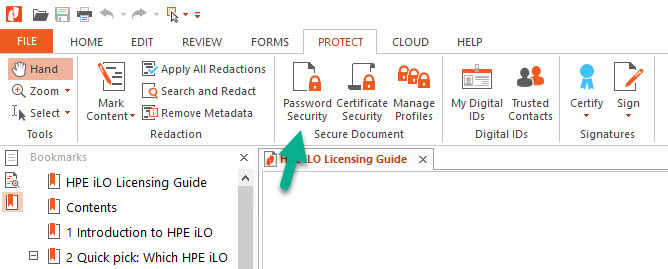 در پنجره Password Security پیکربندی دو حالت مختلف امکان پذیر است. حالت اول یا Open Password زمانی استفاده می شود که مایل باشید برای نمایش فایل پی دی اف از کلمه عبور استفاده شود. برای فعال سازی Open Password گزینه Require a password to open the document را فعال کنید. در فیلد Password و Confirm Password کلمه عبور دلخواه را بنویسید و سپس بر روی Finish کلیک کنید.
در پنجره Password Security پیکربندی دو حالت مختلف امکان پذیر است. حالت اول یا Open Password زمانی استفاده می شود که مایل باشید برای نمایش فایل پی دی اف از کلمه عبور استفاده شود. برای فعال سازی Open Password گزینه Require a password to open the document را فعال کنید. در فیلد Password و Confirm Password کلمه عبور دلخواه را بنویسید و سپس بر روی Finish کلیک کنید.
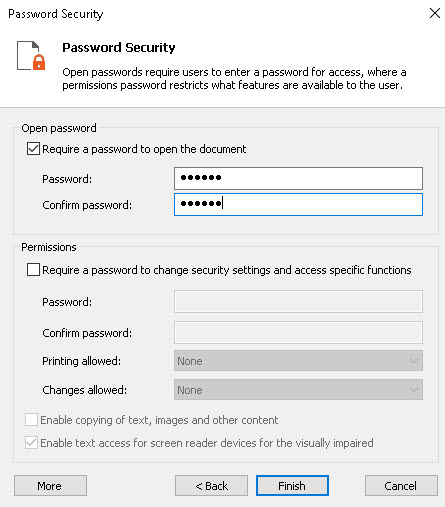 فراموش نکنید که قبل از بستن فایل بایستی تغییرات انجام شده را Save کنید. اکنون برای استفاده مجدد از این فایل PDF بایستی کلمه عبور را بدانیم و در هنگام باز کردن آن با پیغامی مانند شکل زیر مواجه خواهید شد :
فراموش نکنید که قبل از بستن فایل بایستی تغییرات انجام شده را Save کنید. اکنون برای استفاده مجدد از این فایل PDF بایستی کلمه عبور را بدانیم و در هنگام باز کردن آن با پیغامی مانند شکل زیر مواجه خواهید شد :
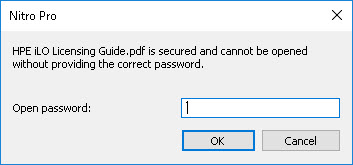 اما ممکن است که بخواهیم مخاطبان فایل های PDF قادر به مشاهده محتویات آن باشند ، اما نتوانند آن را Edit یا Print کنند. به این منظور در همان پنجره Password Security قسمت Permission گزینه Require a password to change security settings and access specific functions را فعال نمایید. در فیلد Password و Confirm Password کلمه عبور دلخواه را بنویسید. توصیه می شود از کلمه عبوری استفاده شود که شامل حروف کوچک و بزرگ ، علامت ها و اعداد باشد.
اما ممکن است که بخواهیم مخاطبان فایل های PDF قادر به مشاهده محتویات آن باشند ، اما نتوانند آن را Edit یا Print کنند. به این منظور در همان پنجره Password Security قسمت Permission گزینه Require a password to change security settings and access specific functions را فعال نمایید. در فیلد Password و Confirm Password کلمه عبور دلخواه را بنویسید. توصیه می شود از کلمه عبوری استفاده شود که شامل حروف کوچک و بزرگ ، علامت ها و اعداد باشد.
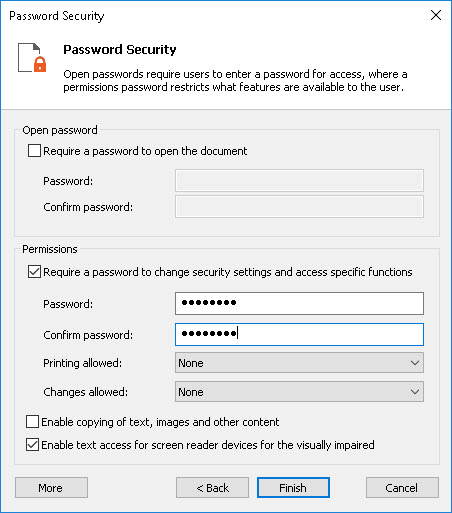 از منوی آبشاری گزینه Printing allowed این امکان وجود دارد که مشخص کنید کاربران قادر به چاپ این فایل هستند یا خیر. در صورتی که این گزینه بر روی None تنظیم شده باشد ، کاربر دریافت کننده فایل نخواهد توانست آن را چاپ نماید. حتی شما می توانید ، Printing allowed را بر روی Low Resolution قرار دهید. در این صورت کاربر قادر به چاپ داکیومنت با بهترین کیفیت نخواهد بود.
از منوی آبشاری گزینه Printing allowed این امکان وجود دارد که مشخص کنید کاربران قادر به چاپ این فایل هستند یا خیر. در صورتی که این گزینه بر روی None تنظیم شده باشد ، کاربر دریافت کننده فایل نخواهد توانست آن را چاپ نماید. حتی شما می توانید ، Printing allowed را بر روی Low Resolution قرار دهید. در این صورت کاربر قادر به چاپ داکیومنت با بهترین کیفیت نخواهد بود.
در قسمت Change allowed نیز ، اگر شما آن را بر روی None قرار دهید ، امکان ویرایش فایل وجود نخواهد داشت. همچنین گزینه های بیشتری نیز وجود دارد. برای مثال Creating , inserting , deleting and rotating pages تنها از ایجاد ، اضافه ، حذف و تغییر زاویه صفحات سند توسط کاربر جلوگیری می کند. در نهایت بر روی Finish کلیک کنید و تغییرات را در فایل ذخیره نمایید.
اکنون تمامی قابلیت های ویرایش و چاپ فایل برای شما غیر فعال شده است.
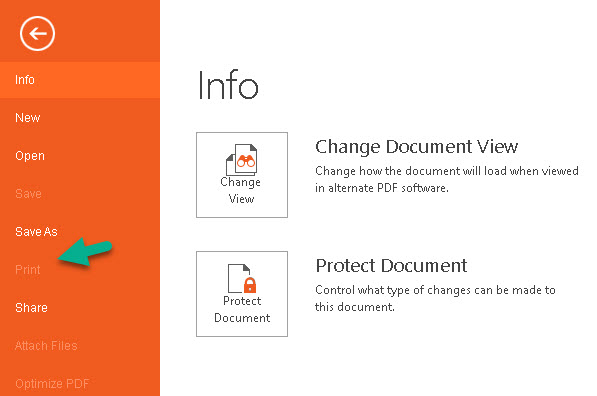 همچنین اگر فایل را با سایر برنامه های PDF Reader باز کنید. در عنوان فایل کلمه Secured نمایش داده می شود.
همچنین اگر فایل را با سایر برنامه های PDF Reader باز کنید. در عنوان فایل کلمه Secured نمایش داده می شود.
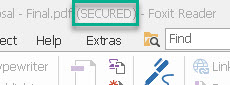 برای بیرون آوردن فایل از حالت Protected وارد منوی File شوید. بر روی Protect Document کلیک نمایید. گزینه Security Method را بر روی No Security قرار دهید و پس از وارد کردن پسورد بر روی Ok کلیک کنید.
برای بیرون آوردن فایل از حالت Protected وارد منوی File شوید. بر روی Protect Document کلیک نمایید. گزینه Security Method را بر روی No Security قرار دهید و پس از وارد کردن پسورد بر روی Ok کلیک کنید.
از این طریق به راحتی امکان تامین امنیت فایل های PDF وجود دارد.